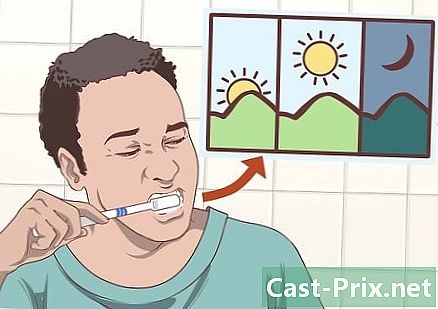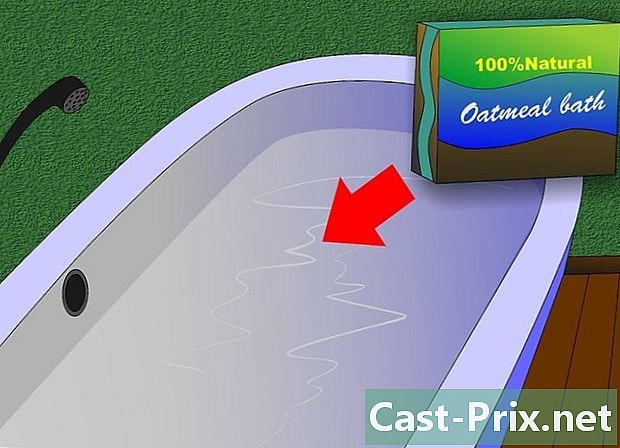Cómo publicar en Facebook desde Google
Autor:
Roger Morrison
Fecha De Creación:
18 Septiembre 2021
Fecha De Actualización:
1 Mes De Julio 2024

Contenido
- etapas
- Método 1 Conecte las dos redes con Magenta River
- Método 2 Publicar en ambas redes sin un servicio de terceros
¿Desea publicar algo interesante, pero no quiere hacer dos publicaciones (una para Google+ y la otra para sus contactos de Facebook)? En este artículo, aprenderá cómo publicar publicaciones en su perfil de Facebook desde Google+. Aunque esto es posible utilizando solo la configuración de la cuenta de Google+ y Facebook, un servicio de terceros como Magenta River es más eficiente.
etapas
Método 1 Conecte las dos redes con Magenta River
-

Sepa cómo funciona el río Magenta. Es el software de terceros que se ejecuta en cualquier dispositivo y no requiere descarga. Permite publicar en redes sociales como Facebook desde Google+. El reverso no es posible. -

Registro. Vaya a magentariver.com y haga clic en Registrarse. Seleccione Registrarse ahora! (regístrese ahora) bajo la opción Plan gratuito (plan gratis).- la opción Plan libre le permite publicar en hasta tres cuentas. Por ejemplo, puede publicar actualizaciones de Google+ en Facebook y Tumblr, pero no en una cuarta red. Las versiones de pago le permiten agregar más cuentas y funciones adicionales, pero para un primer intento, elija la versión gratuita.
-

Enlace Magenta River a su cuenta de Google+. Siga las instrucciones para iniciar sesión en su cuenta de Google+ en el sitio web de Magenta River.- O en la pantalla A Magenta River le gustaría: (A Magenta River le gustaría), puede hacer clic en el ícono de lápiz para cambiar los permisos. Por ejemplo, puede evitar el acceso a la lista de personas en sus círculos. Haga clic en Aceptar una vez que haya terminado.
-

Completa la activación. La última pantalla antes de la activación tiene dos opciones. Elija si desea recibir notificaciones importantes o no, luego acepte los términos de uso. Seleccione Activar cuenta. -

Agregue su cuenta de Facebook como Destino. Seleccione Agregar al destino y seleccione Facebook en el menú desplegable. Haga clic en Continuar a Facebook, inicie sesión en su cuenta de Facebook y haga clic en Aceptar para cada pantalla que aparezca. Cuando haya terminado, será redirigido a su cuenta de Magenta River.- Si no ves la opción Agregar a destino, vaya a magentariver.com y haga clic en Mi cuenta en la esquina superior derecha.
- En una de las pantallas de confirmación, puede cambiar el nivel de compartir haciendo clic en el icono en la parte inferior izquierda. Por ejemplo, puede establecer el nivel de privacidad de sus publicaciones de Magenta River en en público (públicamente) o Solo amigo (solo amigos)
-

Vincula tus cuentas de Facebook y Google+. Regrese al panel de control de Magenta River, haga clic en Enlace de origen a la derecha del nombre de su cuenta de Facebook. En la ventana emergente, asegúrese de que su cuenta de Google+ esté configurada en añadir (agregar), y luego toca Vincular cuentas. -

Publicar en Google+ Cada publicación pública se enviará automáticamente a Facebook. Tardará en promedio 20 minutos, máximo 60 minutos. Mientras estés usando Google+, Magenta River verificará cuándo estás más activo y buscará nuevas publicaciones en tu cuenta con frecuencia durante estos momentos.
Método 2 Publicar en ambas redes sin un servicio de terceros
-

Conoce los límites de este método. Este método permite un límite de 50 caracteres por publicación. El uso de este método sería preferible si publica principalmente enlaces o fotos. Si desea compartir estados, pruebe con un método diferente.- Este método también es más fácil si tiene acceso a una computadora, aunque esto se puede hacer en un dispositivo móvil con algunas soluciones.
-

Inicia sesión en tu cuenta de Facebook. Puede hacer esto en un teléfono móvil, una tableta, una computadora. Si no puede encontrar las opciones que se describen a continuación utilizando la aplicación móvil de Facebook, intente conectarse desde su navegador móvil en http://m.facebook.com -

Entrar configuraciones. Haga clic en la pequeña flecha que apunta hacia abajo en la parte superior derecha de cualquier página de Facebook. Seleccione Configuración en el menú desplegable. -

seleccionar móvil en el lado izquierdo Acceda a la configuración de la opción móvil a la izquierda de la página de configuración. -

Agregue un número de teléfono móvil si aún no lo ha hecho. Para usar este método, debe asociar un número de teléfono con su cuenta de Facebook y los SMS deben estar habilitados en este teléfono. No se preocupe: las instrucciones se incluyen a continuación y su número permanecerá privado y no se enviará spam, si eso es lo que desea. Primero, siga estos pasos para activar su teléfono.- Haga clic en + Agregar un teléfono. Una ventana con nombre Habilitar Facebook souvrira.
- Elija su región y operador de telefonía móvil en el menú desplegable y luego haga clic en Siguiente.
- Manda la carta F en el numero 32665 desde el teléfono que desea agregar. Mientras espera una respuesta, puede elegir desmarcar las opciones que comparten su número de teléfono y permitir que sus amigos de Facebook le escriban.
- Cuando reciba una respuesta, ingrese el código de confirmación que aparece en la ventana, luego haga clic en Siguiente.
-

Copie su dirección cuando aparezca. La página de configuración de móvil ahora tendrá varias opciones enumeradas con una dirección que se muestra cerca de la parte inferior de la página. Es un conjunto de letras y números que terminan en @ m.facebook.com. Cópielo y péguelo en otro documento o anótelo.- En ocasiones, la dirección puede tardar unos 20 minutos en aparecer. Intenta actualizar tu página si no aparece después de unos minutos.
-

Cambia tu configuración (opcional). Por defecto, el teléfono que vinculó a su cuenta de Facebook puede recibir Facebook como SMS. Para cambiar esto, ajuste la configuración en Nunca envíe un máximo de uno al día. -

Crea un nuevo círculo en Google+ (en una computadora). Si está en un dispositivo móvil, vaya al siguiente paso. Si tiene acceso a una computadora, inicie sesión en su cuenta de Google+. Después de eso, haz clic en Tus círculos en la parte superior de la página debajo de la barra. Una vez que sea dirigido a una nueva página, haga clic en el botón grande +. Nombra el círculo Publicaciones de Facebook y agregue su dirección de Facebook como un nuevo contacto. Las publicaciones que comparta con este círculo también se publicarán en Facebook. -

Crea un nuevo círculo en Google+ (en un dispositivo móvil). Simplemente siga este paso, si no ha completado el paso anterior. La mayoría de los dispositivos móviles no le permitirán escribir nuevas direcciones de correo electrónico, por lo que las cosas se complican un poco.- Inicie sesión en la aplicación Google+, luego toque el icono en la esquina superior derecha y seleccione Configuración. Escriba la dirección de correo electrónico vinculada a su cuenta o toque Agregar cuenta si no tiene una cuenta.
- Inicie sesión en esta cuenta en su navegador móvil. Crea un nuevo contacto llamado Publicaciones de Facebook, ingresando la dirección de Facebook.
- Regrese al menú principal de la aplicación Google+. Seleccionar icono Gente arriba a la derecha (dos sombras de caras).
- Seleccione Ver más personas y páginas en la parte inferior de la página.
- desplácese hasta la parte inferior de la página y luego toque Crear nuevo círculo. Nombra este círculo Publicaciones de Facebook y presione OK.
- Desplaza tus círculos para encontrar el círculo. Publicaciones de Facebook. Toque uno de los iconos de personas y luego haga clic en Buscar personas para agregar.
- Una vez más, seleccione Ver más personas y páginas en la parte inferior de la página.
- Desplazarse a la sección contactos y toca Ver todo. Explore la lista y seleccione el contacto Publicaciones de Facebook. Agrega esto a tu círculo Publicaciones de Facebook. Ahora, todo lo que compartas con este círculo también se publicará en Facebook. Si no ve este contacto, tendrá que esperar a que su aplicación de Google+ se sincronice con su dirección de correo electrónico.